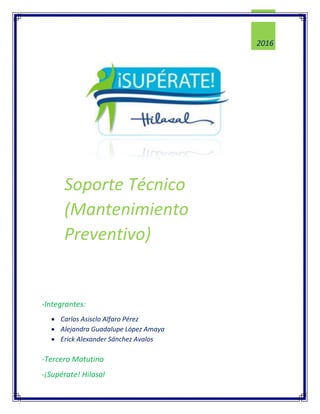
160915 soporte tecnico
- 1. Soporte Técnico (Mantenimiento Preventivo) 2016 -Integrantes: Carlos Asisclo Alfaro Pérez Alejandra Guadalupe López Amaya Erick Alexander Sánchez Avalos -Tercero Matutino -¡Supérate! Hilasal
- 2. Introducción El presente trabajo está enfocado a mostrar distintos aspectos que se deben tomar en cuenta para evitar problemas con una computadora. En este caso, se hablara de los puertos USB, fireware, monitor y memoria RAM, por lo cual se dará una pequeña definición de cada uno de estos hardware, mostrando los usos y cuidados correctos para evitar o solucionar posibles daños que estos pudiesen tener. Con este trabajo, se busca informar a las personas sobre algunos conceptos básicos que les pueden ayudar a tener un mejor cuido de su PC, realizando el mantenimiento correcto y preventivo para cada una de los hardware que se mostraran a continuación.
- 3. GENERALIDADES USB (Universal Serial Bus): Es un bus estándar industrial que define los cables, conectores y protocolos usados en un bus para conectar, comunicar y proveer de alimentación eléctrica entre computadoras, periféricos y dispositivos electrónicos. Uso: Un puerto USB es una entrada o acceso para que el usuario pueda compartir información almacenada en diferentes dispositivos como una cámara de fotos, un pendrive, entre otros, con un computador. Los puertos USB están diseñados para transmitir energía eléctrica al dispositivo que se encuentra conectado, de esta manera no se necesita de un cable adicional para conectarse a una toma de corriente. Cuidado: Primeramente debemos saber que los puertos USB son la fuente principal de acceso de virus a una computadora por lo cual debemos proteger nuestra computadora. Por otro lado para que estos puertos puedan tener mayor vigencia debemos saber usarlo con sencillos hábitos como limpiarlos con una brocha y expulsar las memorias USB antes de sacarlas. Firewire: Firewire significa alambre de fuego, ello haciendo alusión a su alta velocidad de transmisión de datos entre la computadora y los dispositivos externos. Otra manera para denominarlo es IEEE1394, lo que significa el número de un estándar asignado por el IEEE ("The Institute of Electrical and Electronics Engineers Inc"), Instituto de Ingenieros en Electricidad y Electrónica. Firewire es un conector de forma especial con 6 terminales. Uso: Permite la transmisión de datos entre un dispositivo externo (periférico), con la computadora; por ello es denominado puerto. Se utilizan para conectar dispositivos, principalmente discos duros externos, y dispositivos externos para captura de video. Cuidados: Limpiarlo ocasionalmente con un trapo o una brocha seca.
- 4. Monitor: En informática, un monitor es un hardware de salida que compone a un ordenador, con el fin de mostrar información gráfica y visual a los usuarios, conectado al mismo mediante una tarjeta gráfica. El monitor o pantalla, es el dispositivo encargado de mostrar las imágenes del PC. Su elección es muy importante ya que debe visualizar tus programas de manera correcta a la vez que mantiene el cerebro y la vista descansados. Al monitor se lo conoce comúnmente como pantalla de la computadora y es un periférico que se conecta a la computadora para poder visualizar las acciones y procesos que se ejecutan. En ese sentido, es clave para su uso, tanto como el teclado o el mouse. Cuidado: No limpiarlo con paños húmedos, ya que, sin ir más lejos, cualquier monitor puede dañarse leve o gravemente. Para ello hay productos especiales de limpieza, kits para limpiar monitores que utilizan productos volátiles para aflojar y franelas suaves para remover y no rayar. No desconectar el monitor mientras la CPU esté encendida, ni desconectarlo de la salida VGA de la tarjeta de vídeo. Esto podría dañar tanto el monitor como la torre. Es muy importante tener el monitor conectado a tierra, para evitar que las descargas eléctricas generen inconvenientes. La patita del medio del enchufe, tiene que llegar a una varilla enterrada en la tierra, esta varilla se conoce como jabalina. Jamás deberá entrar en contacto algún líquido con el monitor, mientras este esté encendido. No se deberá tener cerca del mismo ningún dispositivo magnético, a excepción de los parlantes, que están hechos para no corromper los campos magnéticos de ciertos componentes. Bajo ningún concepto se le debe cruzar por la cabeza abrir un monitor, en el caso de los CRT, el voltaje que llega a manejar es hasta de 10000 Voltios, por lo que podría llevarse un buen susto si recibe alguna descarga. Un monitor CRT puede llegar a estar días para descargarse completamente.
- 5. Uso Correcto: 1. Trabaja con monitores que tenga un tratamiento anti reflejante o que cuenten con un filtro especial. 2. Regula el brillo y el contraste de tu monitor de acuerdo a la cantidad de luz durante el día. 3. Protege tu privacidad mediante el uso de un filtro de privacidad. 4. Limpia tu monitor frecuentemente para evitar que el polvo o las huellas dactilares provoquen reflejos en él. 5. Coloca tu monitor a una distancia de entre 50 y 60 centímetros. Una distancia menor podría provocar daños en la vista. 6. Ubica el monitor de manera perpendicular a las ventanas, nunca frente o detrás de ellas, ya que la luz de las ventanas podría deslumbrarte o provocar reflejos, si está a tu espalda. 7. Procura trabajar los textos sobre fondos blancos y evitar el abuso de los colores. Esto ayudará a mantener sana tu vista. Memoria RAM: La memoria RAM es la memoria principal de un dispositivo donde se almacena programas y datos informativos. Las siglas RAM significan “Random Access Memory” traducido al español es “Memoria de Acceso Aleatorio”. La memoria RAM es conocida como memoria volátil lo cual quiere decir que los datos no se guardan de manera permanente, es por ello, que cuando deja de existir una fuente de energía en el dispositivo la información se pierde. Asimismo, la memoria RAM puede ser reescrita y leída constantemente. En contrapartida de la memoria RAM existe la memoria ROM es una memoria no volátil ya que la información contenida en ella no es borrable al apagar el ordenador ni con el corte de la energía eléctrica. Para más información puede ver nuestro artículo de memoria ROM. Tipos de memoria RAM DDR conocida como SDRAM (Synchronous Dram) es un tipo de memoria RAM, dinámica que es casi un 20% más rápida que la RAM EDO. Esta memoria entrelaza dos o más matrices de memoria interna de manera que mientras se accede a una matriz, la próxima se está preparando para acceder, dicha memoria permite leer y escribir datos a 2 veces la velocidad buz.
- 6. DDR2 son unas mejoras de la memoria DDR que permite que los búferes de entrada – salida funcionan al doble de la frecuencia del núcleo, permitiendo que durante cada ciclo de reloj se realizan 4 transferencias. Una memoria DDR a 200 MHZ reales entregaba 400 MHZ nominales, la DDR2 con esos mismos 200 MHZ entrega 800 MHZ NOMINALES. DDR3 puede ser 2 veces más rápida que la memoria DRR2, la DDR3 teóricamente podía transferir datos a una tasa de reloj efectiva de 800-2600 MHZ, comparado con el rango de DDR2 de 400-1200MHZ o 200-533MHZ del DDR2. Cuidado: Para realizar una limpieza adecuada a la memoria RAM, el primer paso, es abrir el ordenador y ubicar los zócalos en donde se encuentran ubicadas las memorias para evitar cualquier descarga. Una vez que lo hagamos, debemos retirar las memorias del ordenador con las manos totalmente secas, ya que si se encuentran húmedas podemos dañarlas. Es recomendable, (no necesario) utilizar algún tipo de guante de látex (del tipo quirúrgico). Cuando manipulemos la memoria RAM, es importante tener cuidado de no tocar los circuitos integrados que se encuentran sobre ellas. De esta manera, evitaremos dañarlas, ya que son piezas bastante delicadas. Colocamos las memorias sobre un lugar sólido que no sea ningún periférico o equipo electrodoméstico, preferiblemente, sobre una mesa. Luego, con ayuda de un pincel o de una lata de aire comprimido, limpiamos los zócalos para retirar todo el polvo que se encuentre acumulado allí y que pueda generar fallas en nuestras memorias RAM. Una vez limpios los zócalos, nos vamos a dedicar a limpiar las conexiones doradas de la memoria. Primero, retiramos el polvo de la memoria a limpiar con un pincel ultra suave o con aire comprimido, luego, podemos utilizar líquido de limpieza de placas eléctricas (lo venden en las tiendas de electrónica). Si no contamos con este líquido, podemos utilizar un borrador de leche (de esos blancos escolares) con mucho cuidado sobre los conectores dorados que van en el zócalo. Debemos pasar el borrador por ambos lados de los conectores, sin tocar los integrados.
- 7. Cronograma: ACTIVIDADES PARA MANTENIMIENTO PREVENTIVO Actividad Tiempo (mensual) Mes1 Mes 2 Mes 3 Mes 4 Mes 5 Mes 6 Limpiar archivos temporales x x x x x x x x x x x x Desfragmentar x x x x x x x x x x x x x x x x x x x x x x x x Chequeo antivirus x x x x x x x x x x x x Actualización del equipo x x x x x x Everest x x x x x x Limpieza del equipo x x *Cada cuadro representa una semana. Referencias https://es.wikipedia.org/wiki/Universal_Serial_Bus http://www.informaticamoderna.com/El_puerto_FireWire.htm http://www.definicionabc.com/tecnologia/monitor.php http://locosueltouy.blogspot.com/2010/04/los-cuidados-basicos-que-debemos-tener.html http://www.significados.com/memoria-ram/ http://culturacion.com/como-darle-mantenimiento-a-la-memoria-ram-de-tu-pc/
